windows10怎么备份还原office激活信息
来源:网络收集 点击: 时间:2024-02-15如下面图中所示,当新系统更新完毕后,打开office,就会提示你的office未激活,需要重新激活。但是实际上office早就激活了,只是激活信息没有转移到信息系统里面去。如下面图中所示。
 2/8
2/8这个时候我们得找到之前系统上的激活信息文件,在windows10中,这个激活文件保存的位置是:
C:\Windows.old\Windowsystem32pp
目录下,找到这个目录后打开,可以看到里面有个store目录,所有的激活文件都在这个目录里面。
 3/8
3/8在store目录上点右键,选择复制。
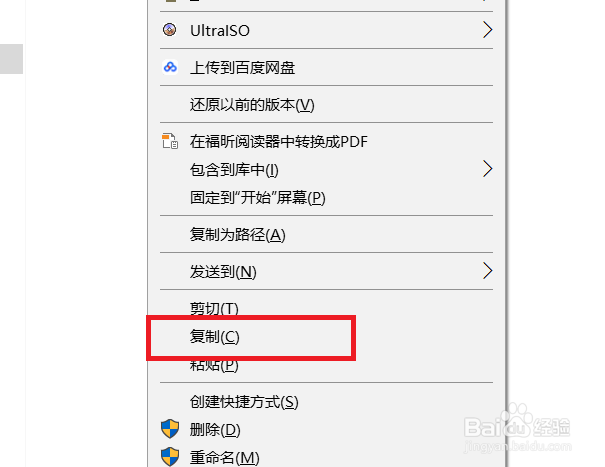 4/8
4/8然后找到新安装的系统里激活文件的保存位置,在windows10上面激活信息保存在:
C:\Windowsystem32pp
目录下,打开这个目录以后,会发现, 这里面也有一个store目录。在这个目录下面的空白位置点右键,选择粘贴。
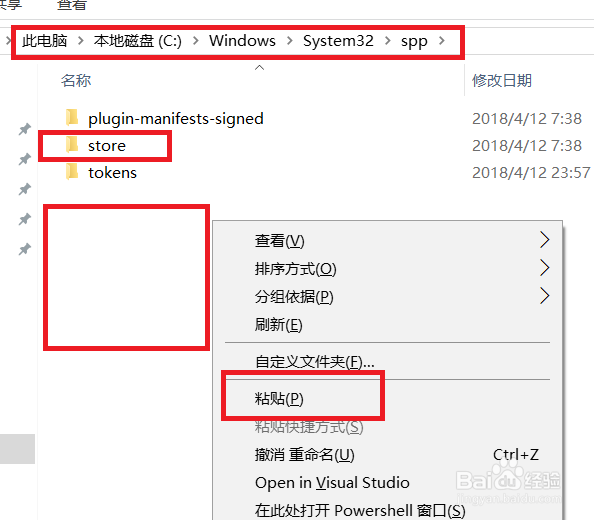 5/8
5/8然后会提示你有3个名称相同的文件,点击替换目标中的权限。
 6/8
6/8稍后就会开始覆盖文件,但是因为这里是系统目录,还会弹出一个提示,需要管理员权限。把为当前所有项目执行此操作前面的框选上,要不会弹出好几次提示。选择好以后点击继续,然后才会真正覆盖文件。
 7/8
7/8文件复制完成后,打开一个word程序,点击左上角的文件按钮,然后点击左下位置的帐户,来查看一下帐户信息。
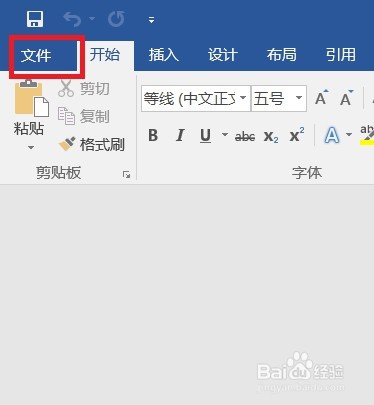
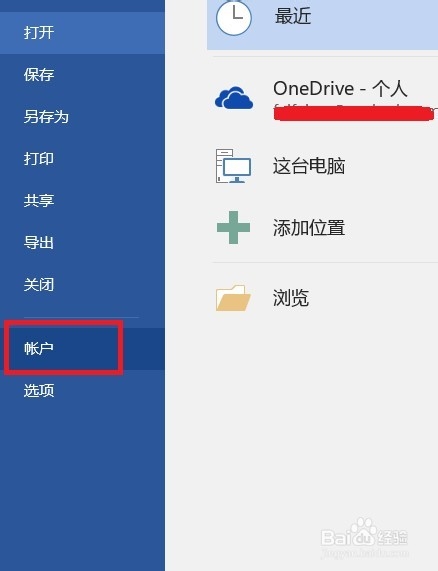 8/8
8/8可以看到,这个时候激活信息就回来了。
 注意事项
注意事项可以将windows.old那个路径下的store目录单独放在C盘以外的其他盘中,这样就不担心会被各种清理程序清理掉
系统安装完成后,不要急着清理C盘的垃圾,否则激活信息被清理掉以后,就找不回来了。
本人原创,转载请声明。
OFFICE激活信息WIN10备份还原版权声明:
1、本文系转载,版权归原作者所有,旨在传递信息,不代表看本站的观点和立场。
2、本站仅提供信息发布平台,不承担相关法律责任。
3、若侵犯您的版权或隐私,请联系本站管理员删除。
4、文章链接:http://www.1haoku.cn/art_46470.html
 订阅
订阅